IT நிபுணராக, Windows 11 இல் மறைக்கப்பட்ட கேமரா தனியுரிமை குறிகாட்டியை எவ்வாறு இயக்குவது என்று என்னிடம் அடிக்கடி கேட்கப்படும். பதில் உண்மையில் மிகவும் எளிமையானது. முதலில், கண்ட்ரோல் பேனலைத் திறந்து, வன்பொருள் மற்றும் ஒலி ஐகானைக் கிளிக் செய்யவும். அடுத்து, சாதன மேலாளர் இணைப்பைக் கிளிக் செய்யவும். சாதன மேலாளர் சாளரத்தில், இமேஜிங் சாதனங்கள் வகையை விரிவாக்கவும். இறுதியாக, பண்புகள் உரையாடல் பெட்டியைத் திறக்க கேமரா உள்ளீட்டில் இருமுறை கிளிக் செய்யவும். பண்புகள் உரையாடல் பெட்டியில், இயக்கு தனியுரிமை காட்டி தேர்வுப்பெட்டியைத் தேர்ந்தெடுத்து சரி என்பதைக் கிளிக் செய்யவும். அவ்வளவுதான்! தனியுரிமை குறிகாட்டியை இயக்கியதும், கேமரா பயன்பாட்டில் இருக்கும் போதெல்லாம் ஒரு சிறிய LED ஒளிரும். இது உங்கள் தனியுரிமை ஆக்கிரமிக்கப்படுகிறதா என்பதை ஒரே பார்வையில் உங்களுக்குத் தெரிவிக்கும்.
இந்த கட்டுரையில் நாங்கள் உங்களுக்கு காண்பிப்போம் விண்டோஸ் 11 இல் மறைக்கப்பட்ட கேமரா தனியுரிமை குறிகாட்டியை எவ்வாறு இயக்குவது . பெரும்பாலான நவீன மடிக்கணினிகளில் உள்ளமைக்கப்பட்ட வெப்கேம் மற்றும் இண்டிகேட்டர் லைட் உள்ளது. நீங்கள் வெப்கேமை திறக்கும் போது இந்த காட்டி தானாக ஆன் ஆகும். நீங்கள் கேமராவை அணைக்கும்போது அல்லது கேமரா பயன்பாட்டை மூடும்போது, ஒளி தானாகவே அணைக்கப்படும். வெவ்வேறு பயன்பாடுகளுக்கு அவற்றின் செயல்பாட்டைப் பொறுத்து வெவ்வேறு அனுமதிகள் தேவை. நீங்கள் கேமரா பயன்பாடுகளை நிறுவும் போது, உங்கள் கணினியில் கேமரா அனுமதி தேவை. கேமரா இன்டிகேட்டர் மூலம், உங்கள் கேமரா ஒரு ஆப்ஸால் பயன்படுத்தப்படுகிறது என்பதை நீங்கள் அறிந்துகொள்ள முடியும், எனவே அந்த ஆப்ஸை மூடலாம் அல்லது கேமராவை ஆஃப் செய்யலாம். உங்கள் மடிக்கணினியின் கேமரா லைட் வேலை செய்வதை நிறுத்தினால் அல்லது உங்கள் கணினியில் அத்தகைய உள்ளமைக்கப்பட்ட கேமரா லைட் இல்லை என்றால் என்ன செய்வது? இந்த சிக்கலை தீர்க்க, விண்டோஸ் 11 மறைக்கப்பட்டுள்ளது கேமரா தனியுரிமை காட்டி .

இந்த சேவையால் இந்த நேரத்தில் கட்டுப்பாட்டு செய்திகளை ஏற்க முடியாது
Hidden Camera Privacy Indicator என்பது Windows 11 இல் உள்ள ஒரு அம்சமாகும், இது உங்கள் கணினியுடன் இணைக்கப்பட்டுள்ள கேமரா அல்லது வெப்கேமை ஆன் அல்லது ஆஃப் செய்யும் போதெல்லாம் உங்கள் திரையில் ஒரு குறிப்பைக் காண்பிக்கும். கணினி அமைப்புகளில் உள்ளமைக்கப்பட்ட கேமரா இன்டிகேட்டர் இல்லாத பயனர்களுக்கு அல்லது கேமரா காட்டி செயலிழந்த அல்லது சேதமடைந்த பயனர்களுக்கு இந்த அம்சம் பயனுள்ளதாக இருக்கும். உன்னால் முடியும் விண்டோஸ் 11 இல் மறைக்கப்பட்ட கேமரா தனியுரிமை குறிகாட்டியை இயக்கவும் பதிவு விசையை மாற்றுவதன் மூலம். முழு செயல்முறையையும் கீழே விளக்கியுள்ளோம்.
பின்வரும் நடைமுறைக்கு நீங்கள் விண்டோஸ் பதிவேட்டை மாற்ற வேண்டும். ஆனால் தொடர்வதற்கு முன், கணினி மீட்டெடுப்பு புள்ளியை உருவாக்கி உங்கள் பதிவேட்டை காப்புப் பிரதி எடுக்குமாறு பரிந்துரைக்கிறோம். விண்டோஸ் பதிவேட்டை மாற்றும் போது ஏதேனும் தவறு இருந்தால் உங்கள் கணினியில் பிழைகள் ஏற்படலாம். அதனால்தான், சிஸ்டம் ரீஸ்டோர் பாயிண்ட்டை உருவாக்குமாறு நாங்கள் உங்களுக்கு அறிவுறுத்தியுள்ளோம், இதனால் ஏதேனும் சிக்கல் ஏற்பட்டால், உங்கள் கணினியை முந்தைய செயல்பாட்டு நிலைக்கு மீட்டெடுக்கலாம்.
விண்டோஸ் 11 இல் மறைக்கப்பட்ட கேமரா தனியுரிமை குறிகாட்டியை எவ்வாறு இயக்குவது
Windows 11 இல் மறைக்கப்பட்ட கேமரா தனியுரிமை குறிகாட்டியை இயக்க, இந்தப் படிகளைப் பின்பற்றவும்:
- கிளிக் செய்யவும் வின் + ஆர் திறக்க விசைகள் ஓடுதல் கட்டளை புலம்.
- வகை regedit மற்றும் அழுத்தவும் நன்றாக .
- கிளிக் செய்யவும் ஆம் UAC வரியில். இது ரெஜிஸ்ட்ரி எடிட்டரைத் திறக்கும்.
- பாதைக்கு செல்லவும் (கீழே பட்டியலிடப்பட்டுள்ளது) மற்றும் பதிவேட்டில் விசையை மாற்றவும்.
பின்வரும் பாதையை நகலெடுத்து, பதிவேட்டில் எடிட்டரின் முகவரிப் பட்டியில் ஒட்டவும். அதன் பிறகு கிளிக் செய்யவும் நுழைகிறது .
|_+_|
விரிவாக்கு சாதனம் அதை இருமுறை கிளிக் செய்வதன் மூலம் விசை. இப்போது தேர்ந்தெடுக்கவும் பிடி முக்கிய பிடிப்பு விசை இல்லை என்றால், அதை உருவாக்கவும். இதைச் செய்ய, சாதன விசையில் வலது கிளிக் செய்து, செல்லவும் புதிய > முக்கிய . புதிதாக உருவாக்கப்பட்ட இந்த விசைப் பிடிப்பு என்று பெயரிடவும்.
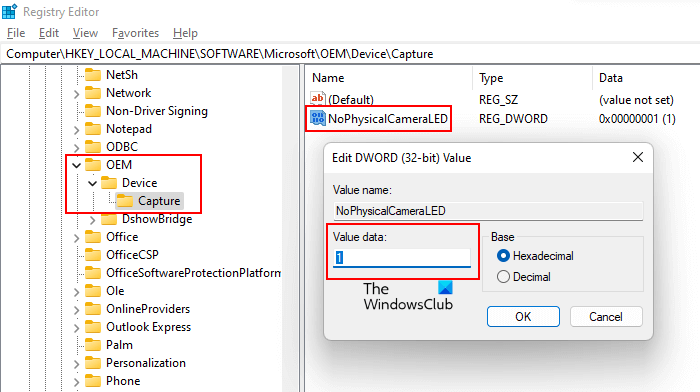
இப்போது பிடிப்பு விசையைத் தேர்ந்தெடுத்து கண்டுபிடி No PhysicalCameraLED வலது பக்கத்தில் மதிப்பு. NoPhysicalCameraLED மதிப்பு வலது பக்கத்தில் இல்லை என்றால், அது உருவாக்கப்பட வேண்டும். இதைச் செய்ய, வலது பக்கத்தில் உள்ள ஒரு வெற்று இடத்தில் வலது கிளிக் செய்து, ' என்பதற்கு செல்லவும். புதியது > DWORD (32-பிட் மதிப்பு) '. புதிதாக உருவாக்கப்பட்ட இந்த மதிப்பிற்கு NoPhysicalCameraLED என்று பெயரிடுங்கள்.
அதன் மதிப்புத் தரவைத் திருத்த NoPhysicalCameraLED மதிப்பை இருமுறை கிளிக் செய்யவும். உள்ளிடவும் ஒன்று அவரது தரவு மதிப்பு மற்றும் அழுத்தவும் நன்றாக மாற்றங்களைச் சேமிக்க. ரெஜிஸ்ட்ரி எடிட்டரை மூடிவிட்டு விண்டோஸ் எக்ஸ்ப்ளோரரை மறுதொடக்கம் செய்யுங்கள். அதற்கான படிகள்:
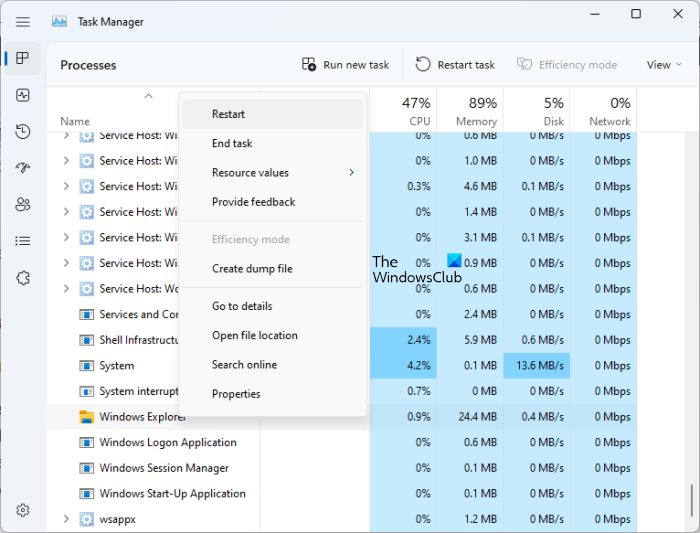
கண்ணோட்டத்திற்கு ஜிமெயில் தொடர்புகளை இறக்குமதி செய்கிறது
- கிளிக் செய்யவும் Ctrl + Shift + Esc பணி நிர்வாகியைத் திறப்பதற்கான விசைகள்.
- தேர்ந்தெடு செயல்முறைகள் தாவல்
- கீழே உருட்டி கண்டுபிடிக்கவும் விண்டோஸ் எக்ஸ்ப்ளோரர் .
- விண்டோஸ் எக்ஸ்ப்ளோரரை வலது கிளிக் செய்து தேர்ந்தெடுக்கவும் மீண்டும் ஆரம்பி .
விண்டோஸ் எக்ஸ்ப்ளோரரை மறுதொடக்கம் செய்வது வேலை செய்யவில்லை என்றால், உங்கள் கணினியை மறுதொடக்கம் செய்யுங்கள்.
விழித்தெழுந்த விண்டோஸ் 10 இல் கடவுச்சொல் தேவை
இப்போது ஒவ்வொரு முறை கேமராவை ஆன் செய்யும் போதும், ஐகானைக் காண்பீர்கள். கேமரா ஆன் உங்கள் திரையில் அறிகுறி . நீங்கள் கேமராவை அணைக்கும்போது, ' கேமரா ஆஃப் ” உங்கள் திரையில்.
உங்கள் மாற்றங்களைச் செயல்தவிர்க்க விரும்பினால், மாற்றவும் தரவு மதிப்பு இருந்து No PhysicalCameraLED செய்ய 0 .
விண்டோஸ் 11 இல் எனது கேமராவைப் பயன்படுத்தும் பயன்பாடு எது?
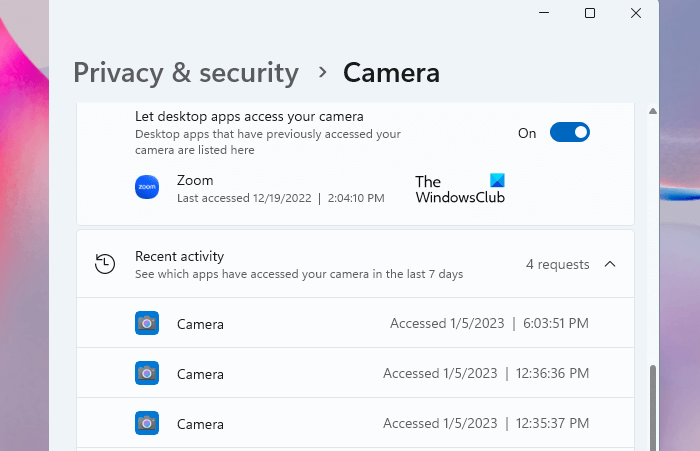
உங்கள் கேமராவை எந்த ஆப்ஸ் பயன்படுத்துகிறது என்பதை Windows 11ல் எளிதாகப் பார்க்கலாம். இதைச் செய்ய, Windows 11 அமைப்புகளைத் திறந்து அதற்குச் செல்லவும். தனியுரிமை மற்றும் பாதுகாப்பு > கேமரா '. கீழே உருட்டவும், கீழே உங்கள் கேமராவைப் பயன்படுத்திய பயன்பாடுகளைக் காண்பீர்கள் சமீபத்திய நடவடிக்கை பிரிவு.
விண்டோஸ் 11 இல் கேமரா ஏன் முடக்கப்பட்டுள்ளது?
விண்டோஸ் 11 இல், நீங்கள் விண்டோஸ் 11 அமைப்புகளில் கேமராவை ஆன் மற்றும் ஆஃப் செய்யலாம். உங்களிடம் பகிரப்பட்ட பிசி இருந்தால், யாராவது அதை முடக்கியிருக்கலாம். நீங்கள் விண்டோஸ் 11 அமைப்புகளில் கேமராவை இயக்கலாம். மற்றொரு சாத்தியமான காரணம் சிதைந்த கேமரா இயக்கி. நீங்கள் கேமரா இயக்கியைப் புதுப்பிக்க வேண்டும் அல்லது மீண்டும் நிறுவ வேண்டும். வைரஸ் தடுப்பு உங்கள் கேமராவையும் முடக்கலாம். அது காரணமா என்று பார்க்க அதை அணைக்கவும். கேமரா இன்னும் முடக்கப்பட்டிருந்தால் அல்லது வேலை செய்யவில்லை என்றால், சரிசெய்தலை முயற்சிக்கவும்.
மேலும் படிக்கவும் : விண்டோஸில் வெப்கேம் காட்சியை மேம்படுத்துவது எப்படி .















